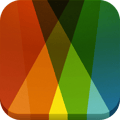W tej zakładce stworzymy tzw. aktywność, czyli podstawową konfigurację sprzedaży.
Aby stworzyć aktywność, klikamy "DODAJ"
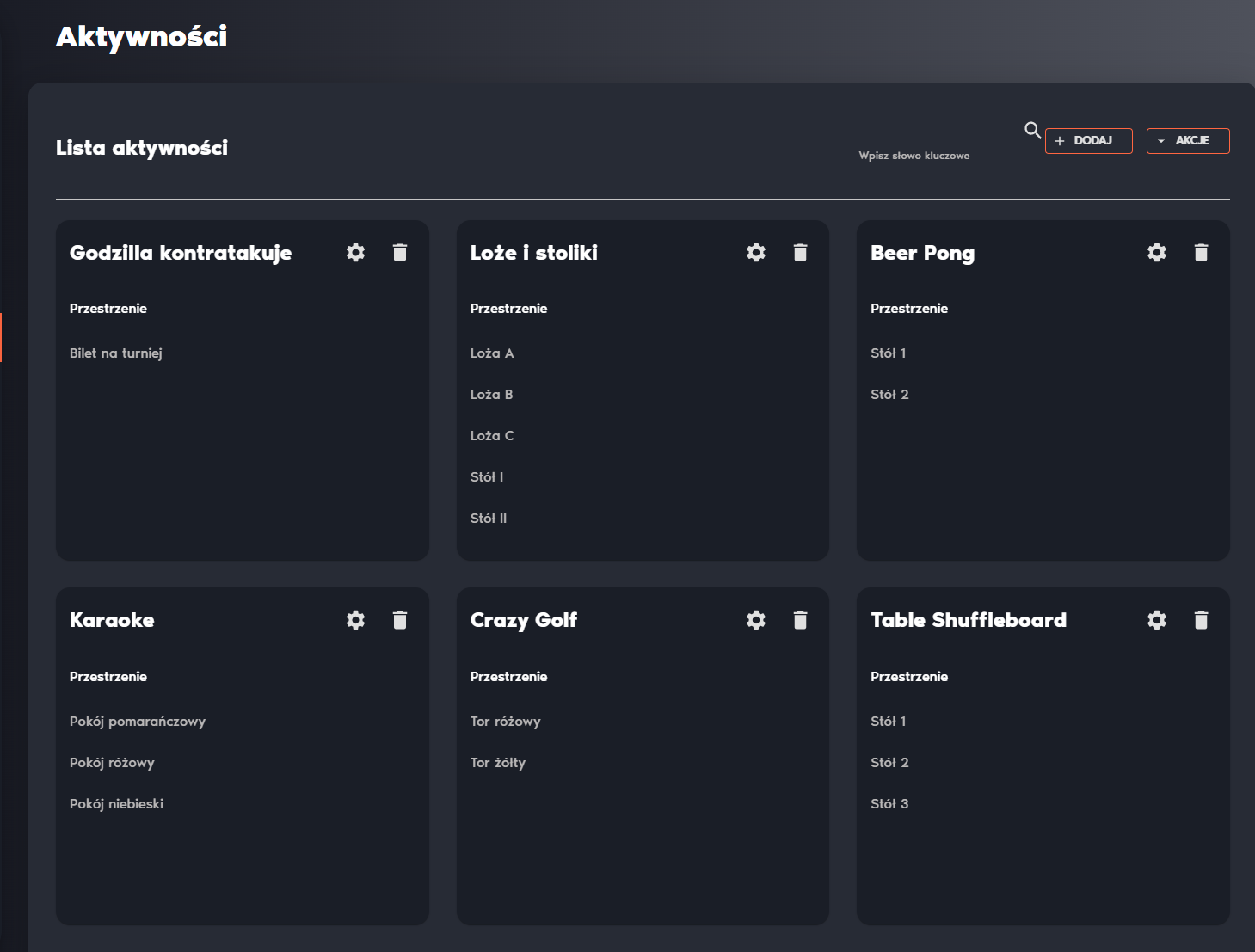
-png.png)
-png.png)
Po kliknięciu zostaniemy przekierowani do konfiguracji aktywności. W tym miejscu możemy skonfigurować następujące elementy:
- Nazwa aktywności (⚠️ obowiązkowe)- nazwa, która będzie się wyświetlać na stronie sprzedaży np. bilard.
❗WAŻNE! Wpisanie nazwy i zapisanie aktywności generuje URL, w którym będzie zawarta wpisana nazwa. Późniejsza zmiana nazwy nie zmieni jej adresu URL!❗
Grafika główna (nieobowiązkowe) - tu możemy wstawić URL do grafiki/grafikę, która będzie widoczna na stronie dla klienta przy zakupie biletów
Kolor w panelu (nieobowiązkowe) - zmiana koloru dla aktywności w zakresie widoczności w kalendarzu.
Opis aktywności (nieobowiązkowe) - krótki opis aktywności.
Pokaż zajętość slotów (nieobowiązkowe) - informacja o dostępności miejsc w formie graficznej (przykład poniżej - widoczność dostępności w formie kropek pod godziną slotu).
-png.png)
Wysyłaj powiadomienia o zakupie (nieobowiązkowe) - funkcjonalność pozwalająca na otrzymanie powiadomienia w momencie zakupu rezerwacji online. Adres e-mail, na który mają docierać powiadomienia, należy ustawić w osobnym miejscu.
Aktywność cykliczna - switch uruchamiający zakup subskrypcji dla danej aktywności, a tym samym płatność retencyjną. W ramach aktywności cyklicznych płatności są ściągane od subskrybenta w zakresie datowym działania aktywności określonym w ustawieniach aktywności. Więcej o aktywności cyklicznej TUTAJ.
Dostępne od (⚠️ obowiązkowe) - data, od której dana aktywność będzie dostępna (od tego terminu będzie możliwa sprzedaż/zakup).
Dostępne do (nieobowiązkowe) - data końcowa funkcjonowania aktywności (do kiedy sprzedaż/zakup/wykorzystanie biletów będzie możliwe).
Minimalna liczba dni przed datą rezerwacji (nieobowiązkowe) - w tym miejscu możemy ustalić kiedy najpóźniej klient może dokonać rezerwacji, np. do przygotowania rezerwacji urodzinowej potrzebujemy 3 dni, w związku z tym ustawiamy w systemie minimalną liczbę dni przed datą rezerwacji - 3. W związku z tym klient nie może dokonać rezerwacji z jedno- lub dwudniowym wyprzedzeniem.
Maksymalna liczba dni przed datą rezerwacji (nieobowiązkowe) - tu ustalamy z jakim wyprzedzeniem klient może dokonać rezerwacji, np.: ustawiamy 30 dni, dzięki temu ustawieniu klient nie ma możliwości zakupu biletu z dwumiesięcznym wyprzedzeniem.
Minimalna liczba godzin przed datą rezerwacji (nieobowiązkowe) - tutaj ustalamy na ile przed daną godziną przyjścia klient może kupić bilet, np. po ustawieniu 3h, klient o 15.00 nie może zakupić biletu online na godzinę 16.00.
Godzina przesunięcia doby - standardowo ustawiamy na 00:00. Natomiast, jeśli obiekt jest otwarty np. od 16:00 15.02 do 4:00 16.02, to należy wpisać 04:00 aby aktywność była dostępna do zakupu 15.02.
Przedłużenie doby aktywne (nieobowiązkowe) - możemy włączyć lub wyłączyć powyższą opcję.
Określ czas trwania aktywności w slotach (nieobowiązkowe) - standardowo ustawiamy “1”.
Możliwość przedłużenia aktywności o kolejne sloty (nieobowiązkowe) - po zaznaczeniu tej opcji mamy możliwość określenia maksymalnej liczby slotów, o które możemy przedłużyć rezerwację. Określenie tego, jest potrzebne w przypadku ustawienia upsell’a rozszerzonego, który dodawany jest w regułach cenowych. Więcej o tym przeczytasz tutaj: Upsell rozszerzony
Stawka VAT (⚠️ obowiązkowe) - stawka podatku VAT sprzedaży biletów.
Typ płatności (⚠️ obowiązkowe)- wybieramy formę płatności: klient może kupić bilet na osobę, na cały pokój lub mix:
- za osobę: na ścieżce zakupu klient określa liczbę osób, dla których planuje kupić bilety wstępu; cena końcowa jest adekwatna do wybranej liczy biletów, przy czym w dalszy ciągu, w zależności od ustawień pojemności, inni klienci mogą dokonywać zakupu na dany slot godzinowy aż do wyczerpania miejsc,
- za pokój: np. karaoke: liczba osób dla pokoju jest odgórnie narzucona poprzez konfigurację sprzedaży, jak i również cena, która jest stała; klient końcowy kupując bilet wstępu rezerwuje cały pokój bez możliwości jego zakupu przez innego klienta na ten sam slot godzinowy,
- mix: forma konfiguracji łącząca typ płatności za osobę oraz pokój; na ścieżce zakupu klient wybiera liczbę uczestników, przy czym rezerwuje cały pokój/przestrzeń. Zalecane dla aktywności, które zakładają łączenie się z urządzeniem fizycznym w obiekcie jak table shuffleboard czy darts w celu np. zliczania punktów uczestników. Podobnie jak w przypadku typu płatności za pokój, w danym slocie czasowym wstęp nie będzie dostępny do zakupu dla innych klientów.
Maksymalna liczba uczestników przy overbookingu (nieobowiązkowe) - liczba osób która może być “ponad” pojemność przestrzeni: np. minigolf, gdzie mamy rotację osób, które przechodzą na kolejne pola. Kupując bilet na 12:00, kolejne osoby po przekroczeniu pojemności przestrzeni kupią bilet na wejście o godzinie 12:10 (bilet nadal obowiązuje na 1h zabawy).
Overbooking (nieobowiązkowe) - zaznaczenie tej opcji spowoduje, że po wybraniu większej liczby osób niż jest dostępna w danej grze w pojedynczym slocie/miejscu rezerwowane będą kolejne sloty.
Aktywność opublikowana (nieobowiązkowe) - po zapisaniu aktywności (nawet gdy tego nie zaznaczymy) jest ona automatycznie publikowana. Jeśli nie chcemy, aby aktywność była widoczna należy edytować wcześniej zapisaną aktywność, odznaczyć tę opcję i ponownie zapisać.
Dodaj nowe miejsce - o tym przeczytasz tutaj.
Zmiany w edycji aktywności:
W trakcie edycji stworzonej wcześniej aktywności, zmienia nam się wygląd strony. Edycja jest podzielona na:
- Informacje podstawowe - w tym miejscu edytujemy nazwę i opis aktywności
- Sprzedaż i publikacja - tutaj edytujemy elementy aktywności. Większość możemy uzupełnić już na etapie tworzenia aktywności. Dodatkowo po utworzeniu aktywności mamy dostęp do funkcjonalności widoczności przeszłych slotów (suwak "Pokaż minione sloty"). Funkcjonalność jest dedykowana aktywnościom, które nie określają możliwości wejścia przez określenie na ścieżce sprzedażowej godziny wejścia do obiektu (wówczas minione godziny nie będą dostępne na ścieżce zakupu - dostępne godziny będą wyświetlały się adekwatanie do aktualnej), tylko na określony dzień z możliwością wejścia o dowolnej godzinie w ramach otwarcia obiektu.

- Przestrzenie - w tym miejscu dodamy, usuniemy bądź edytujemy daną przestrzeń. Więcej o przestrzeniach TUTAJ.
- Media - tutaj dodamy lub zmienimy zdjęcie naszej aktywności.